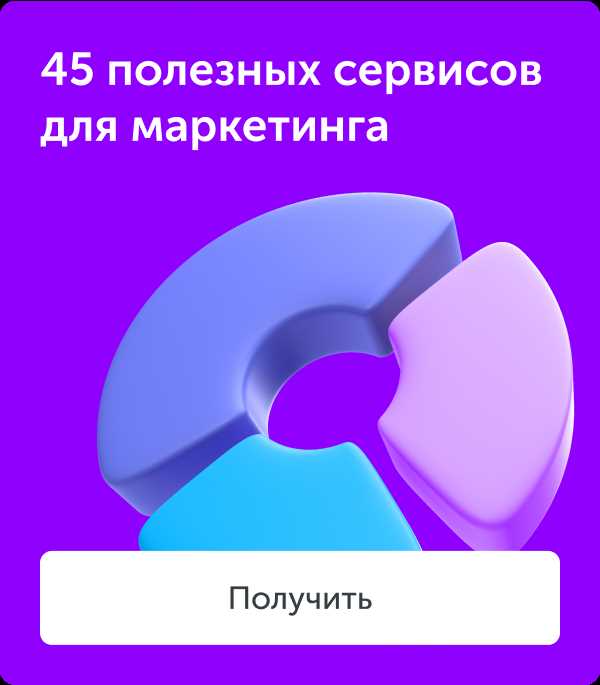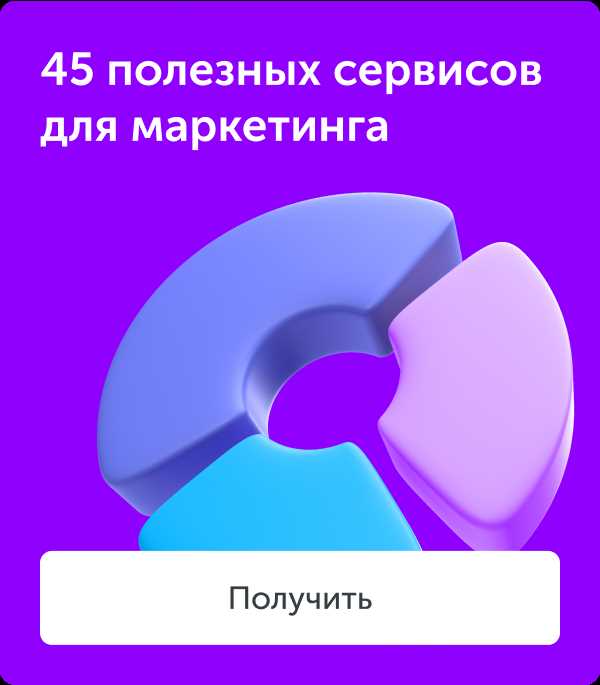
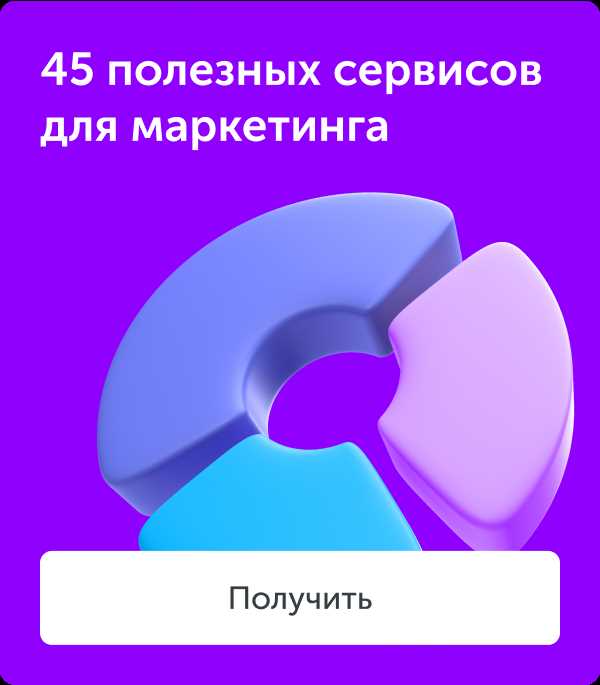
Microsoft Excel — это мощный инструмент, который предоставляет пользователям различные функции для работы с числами. Использование этих функций позволяет быстро и эффективно выполнять сложные математические операции, а также обрабатывать и анализировать большие объемы данных.
Одной из основных функций, которые предлагает Excel, является функция SUM, предназначенная для сложения чисел. Она может быть использована для суммирования отдельных ячеек, диапазонов ячеек или даже целых столбцов или строк. Например, если вам необходимо сложить значения в столбце A от ячейки A1 до ячейки A10, вы можете использовать следующую формулу: =SUM(A1:A10).
Еще одной полезной функцией является функция AVERAGE, которая вычисляет среднее значение набора чисел. Чтобы использовать эту функцию, вам нужно указать диапазон ячеек, для которых вы хотите вычислить среднее значение. Например, формула =AVERAGE(B1:B10) вернет среднее значение чисел в столбце B от ячейки B1 до ячейки B10.
Кроме того, Excel предлагает множество других функций для работы с числами, таких как MIN и MAX для определения наименьшего и наибольшего значения в наборе чисел, COUNT для подсчета числа ячеек с числовыми значениями, и многие другие. Используя эти функции, вы можете легко выполнять различные математические операции и анализировать данные в Excel.
Основы работы с числами в Microsoft Excel
Одной из основных функций Excel является функция SUM, которая позволяет сложить значения чисел в заданном диапазоне ячеек. Это может быть полезно, например, для вычисления общей суммы столбца чисел или для подсчета суммы нескольких столбцов. Функция SUM может быть использована с различными аргументами, такими как ячейки, диапазоны ячеек или даже условия для вычисления суммы только определенных значений.
Кроме функции SUM, в Excel также есть другие функции, которые могут быть полезны при работе с числами. Функция AVERAGE позволяет вычислить среднее значение набора чисел, функция MAX — найти максимальное значение, а функция MIN — минимальное значение в диапазоне ячеек. Также можно использовать функции для округления чисел, вычисления процента, нахождения квадратного корня или возведения в степень.
Помимо простых функций, Excel предоставляет возможность использовать сложные формулы, которые могут включать условные операторы или ссылки на другие ячейки и листы. Это делает Excel мощным инструментом для проведения сложного анализа данных и создания расчетов на основе чисел.
В целом, Microsoft Excel предоставляет разнообразные функции и возможности для работы с числами, что делает его незаменимым инструментом для многих профессионалов и любителей, работающих с данными и числами.
Как правильно вводить числа в ячейки Excel
1. Целые числа: Для ввода целых чисел в ячейку просто введите их без использования десятичной точки или других специальных символов. Например, для ввода числа 10 просто введите «10».
2. Десятичные числа: Если вам нужно ввести десятичное число, используйте десятичную точку. Например, для ввода числа 3.14 введите «3.14».
3. Отрицательные числа: Для ввода отрицательных чисел используйте знак минус (-) перед числом. Например, для ввода числа -5 введите «-5».
4. Нули: Если вам нужно ввести ноль, просто введите «0».
5. Дробные числа: Если вам нужно ввести дробное число, используйте дробную черту (/) или обратную косую черту (\) для разделения числителя и знаменателя. Например, для ввода числа 1/2 введите «1/2» или «1\2».
6. Экспоненциальная запись: Если вам нужно ввести число в экспоненциальной записи, используйте «e» или «E» для обозначения степени. Например, для ввода числа 1.23 * 10^5 введите «1.23e5» или «1.23E5».
Следуя этим рекомендациям, вы сможете вводить числа в ячейки Excel без ошибок и использовать функции программы для обработки числовых данных более эффективно.
Как выполнить основные арифметические операции
Для выполнения основных арифметических операций в Microsoft Excel можно использовать различные функции, которые помогут вам производить вычисления с числами. Они не только упростят вашу работу, но и позволят вам получить более точные результаты.
Одной из самых простых функций является функция «СУММА», которая позволяет сложить несколько чисел или диапазон ячеек в таблице. Вы можете выбрать нужные ячейки и воспользоваться этой функцией для получения суммы всех значений.
Если вам необходимо вычесть одно число из другого, вы можете использовать функцию «РАЗНОСТЬ». Она поможет вам вычесть одно число из другого и получить разность. Просто укажите два числа в аргументах функции и получите точный результат.
Если вам нужно перемножить несколько чисел, вы можете использовать функцию «ПРОИЗВЕДЕНИЕ». Эта функция применяется для выполнения операции умножения и позволяет перемножить несколько чисел вместе.
Для выполнения операции деления вы можете использовать функцию «ЧАСТНОЕ». Она поможет вам разделить одно число на другое и получить результат деления. Просто укажите два числа в аргументах функции.
Важно помнить, что при использовании функций с числами в Excel вы можете комбинировать их и применять в различных формулах, чтобы получить конечный результат. Таким образом, вам легче просчитать сложные математические операции, которые требуют выполнения нескольких шагов.
Как использовать встроенные функции
Встроенные функции в Microsoft Excel позволяют выполнять различные математические операции над числами, что делает программу незаменимым инструментом для работы с данными. Использование встроенных функций может значительно упростить обработку числовых данных и сэкономить время при выполнении сложных вычислений.
Одна из самых полезных встроенных функций в Excel — это функция «СУММА», которая позволяет суммировать значения в заданном диапазоне ячеек. Например, чтобы найти сумму всех чисел от A1 до A10, достаточно написать «=СУММА(A1:A10)» в нужной ячейке.
Кроме функции «СУММА», в Excel также доступны другие полезные функции, такие как «СРЕДНЕЕ» для вычисления среднего значения, «МАКС» и «МИН» для поиска наибольшего и наименьшего значения, и «СЧЁТ» для подсчета количества чисел или ячеек с числовыми значениями.
Встроенные функции можно комбинировать друг с другом, чтобы выполнить более сложные операции. Например, можно использовать функцию «СУММА» вместе с функцией «СРЕДНЕЕ», чтобы найти сумму и среднее значение определенного диапазона чисел одновременно.
Кроме того, Excel предлагает функции для округления чисел, работы с процентами, вычисления квадратного корня и других математических операций. С помощью этих встроенных функций можно выполнять сложные расчеты без необходимости писать сложные формулы вручную.
Функции для работы с числами
Microsoft Excel предлагает ряд мощных функций, которые помогают обрабатывать числа и производить различные расчеты. Эти функции позволяют выполнять операции с числами, включая математические вычисления, округление, поиск максимального и минимального значения, а также многое другое.
Функция СУММА является одной из самых базовых функций, которая позволяет сложить значения чисел в ячейках и получить общую сумму. Это может быть полезно, чтобы получить сумму продаж, стоимость товаров или любых других числовых данных. Просто выберите диапазон ячеек, которые вы хотите сложить, и используйте функцию СУММА.
Функция СРЕДНЕЕ позволяет вычислить среднее значение для заданного диапазона чисел. Можно использовать эту функцию, чтобы определить среднюю оценку учеников, средний доход за определенный период или среднюю продолжительность процесса. Эта функция особенно полезна, когда нужно проанализировать большой объем числовых данных и получить общий показатель.
Другой полезной функцией является Функция МАКС, которая позволяет найти наибольшее число из заданного диапазона. Например, вы можете использовать Функцию МАКС, чтобы найти максимальную температуру в определенном месяце или максимальное значение продаж в год. Это удобно, когда вам нужно найти пиковое значение в большом объеме данных.
Кроме того, в Excel есть Функция МИН, которая позволяет найти наименьшее число из заданного диапазона. Это может пригодиться при определении минимальной температуры в году или наименьшей оценки студента на экзамене. Функции МАКС и МИН позволяют быстро находить экстремальные значения в наборе чисел.
Это лишь некоторые из множества полезных функций, доступных в Microsoft Excel для работы с числами. В зависимости от ваших потребностей, вы можете использовать эти функции и другие функции, чтобы производить различные расчеты и анализировать числовые данные более эффективно.
Функции для округления чисел
Округление чисел может быть полезным при выполнении различных задач, связанных с анализом данных в Microsoft Excel. Существует несколько функций, которые позволяют округлить числа с заданной точностью.
Одной из таких функций является функция «ОКРУГЛ», которая округляет число до указанного количества знаков после запятой. Например, можно округлить число 3.14159 до 2 знаков после запятой, используя формулу =ОКРУГЛ(3.14159, 2). Результатом будет число 3.14.
Еще одной функцией для округления чисел является функция «ОКРУГЛВВЕРХ», которая всегда округляет число вверх до ближайшего целого. Например, если нужно округлить число 4.3 до ближайшего целого, можно использовать формулу =ОКРУГЛВВЕРХ(4.3). Результатом будет число 5.
Также можно использовать функцию «ОКРУГЛВНИЗ», которая округляет число всегда вниз до ближайшего целого. Например, если нужно округлить число 9.7 вниз, можно использовать формулу =ОКРУГЛВНИЗ(9.7). Результатом будет число 9.
Функции округления чисел в Microsoft Excel могут быть полезными при работе с числовыми данными и помогают получить нужный формат чисел для анализа и презентации результатов.
Вопрос-ответ:
Как округлить число в меньшую сторону?
Для округления числа в меньшую сторону можно использовать функцию floor(). Она округляет число до ближайшего меньшего целого числа.
Как округлить число в большую сторону?
Для округления числа в большую сторону можно использовать функцию ceil(). Она округляет число до ближайшего большего целого числа.
Как округлить число до ближайшего целого числа?
Для округления числа до ближайшего целого числа можно использовать функцию round(). Она округляет число до ближайшего целого числа, при этом если число находится на середине, оно округляется в сторону ближайшего четного целого числа.
Как округлить число до указанного количества знаков после запятой?
Для округления числа до указанного количества знаков после запятой можно использовать функцию round(). Необходимо передать два аргумента: само число и количество знаков после запятой. Эта функция округляет число до указанного количества знаков после запятой.
Как округлить число до указанного значения?
Для округления числа до указанного значения можно использовать функцию round(). Необходимо передать два аргумента: само число и желаемое значение округления. Эта функция округляет число до указанного значения.
Как округлить число в большую сторону?
Для округления числа в большую сторону можно воспользоваться функцией ceil(). Она округляет число в сторону положительной бесконечности или выше. Например, функция ceil(4.3) вернет результат 5.